Como deixar o texto em negrito na caixa de seleção no Excel?
Este artigo aborda como deixar o texto em negrito na caixa de seleção no Excel.
Deixar o texto em negrito na caixa de seleção no Excel
Deixar o texto em negrito na caixa de seleção no Excel.
Siga os passos abaixo para deixar o texto em negrito na caixa de seleção no Excel.
1. Clique com o botão direito na caixa de seleção em que deseja deixar o texto em negrito e, em seguida, clique em Properties no menu de contexto.
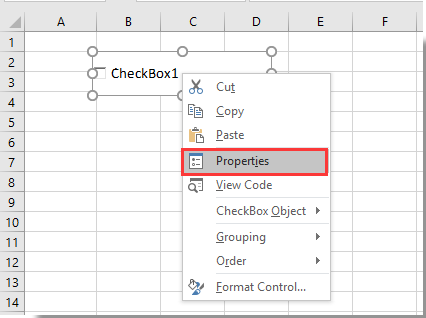
2. Na janela que será exibida Properties caixa de diálogo, vá para a aba Categorized e então clique no ![]() botão na seção Font .
botão na seção Font .
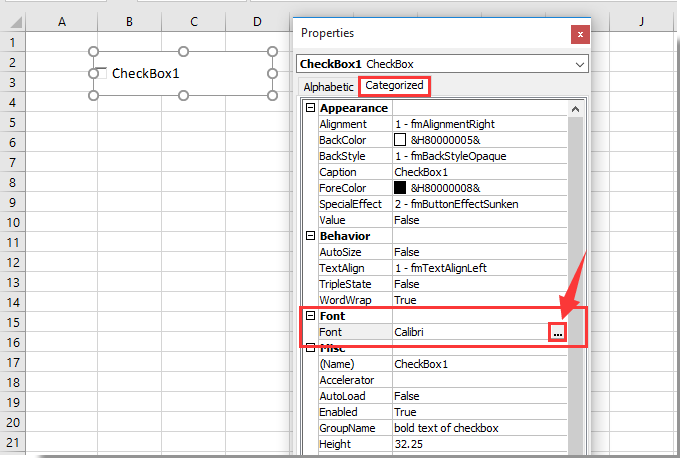
3. Na caixa de diálogo Font, selecione a opção Bold na caixa Font style e clique no botão OK. Veja a imagem:
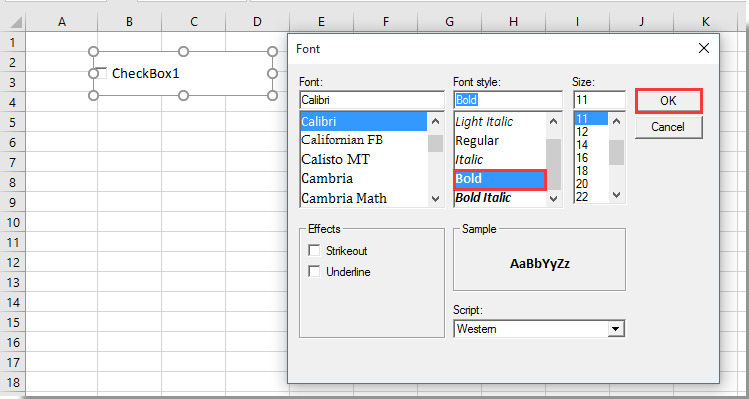
4. Feche a caixa de diálogo Properties. Agora o texto da caixa de seleção estará em negrito.

Desbloqueie a Magia do Excel com o Kutools AI
- Execução Inteligente: Realize operações de células, analise dados e crie gráficos — tudo impulsionado por comandos simples.
- Fórmulas Personalizadas: Gere fórmulas sob medida para otimizar seus fluxos de trabalho.
- Codificação VBA: Escreva e implemente código VBA sem esforço.
- Interpretação de Fórmulas: Compreenda fórmulas complexas com facilidade.
- Tradução de Texto: Supere barreiras linguísticas dentro de suas planilhas.
Artigos relacionados:
- Como filtrar dados com base na caixa de seleção no Excel?
- Como criar uma lista suspensa com várias caixas de seleção no Excel?
- Como alterar o valor ou a cor de uma célula específica quando a caixa de seleção estiver marcada no Excel?
- Como destacar a célula ou a linha com a caixa de seleção no Excel?
- Como deixar a cor de fundo da caixa de seleção transparente no Excel?
Melhores Ferramentas de Produtividade para Office
Impulsione suas habilidades no Excel com Kutools para Excel e experimente uma eficiência incomparável. Kutools para Excel oferece mais de300 recursos avançados para aumentar a produtividade e economizar tempo. Clique aqui para acessar o recurso que você mais precisa...
Office Tab traz interface com abas para o Office e facilita muito seu trabalho
- Habilite edição e leitura por abas no Word, Excel, PowerPoint, Publisher, Access, Visio e Project.
- Abra e crie múltiplos documentos em novas abas de uma mesma janela, em vez de em novas janelas.
- Aumente sua produtividade em50% e economize centenas de cliques todos os dias!
Todos os complementos Kutools. Um instalador
O pacote Kutools for Office reúne complementos para Excel, Word, Outlook & PowerPoint, além do Office Tab Pro, sendo ideal para equipes que trabalham em vários aplicativos do Office.
- Pacote tudo-em-um — complementos para Excel, Word, Outlook & PowerPoint + Office Tab Pro
- Um instalador, uma licença — configuração em minutos (pronto para MSI)
- Trabalhe melhor em conjunto — produtividade otimizada entre os aplicativos do Office
- Avaliação completa por30 dias — sem registro e sem cartão de crédito
- Melhor custo-benefício — economize comparado à compra individual de add-ins